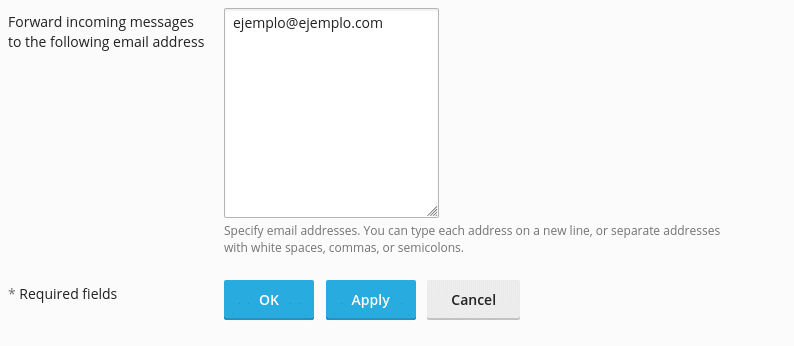En algunos casos, es útil redirigir los correos electrónicos que llegan a una dirección a otra cuenta para simplificar la gestión de mensajes. Este tutorial te guiará paso a paso para configurar el reenvío de correos electrónicos en una cuenta a través del panel de tu hosting Windows, lo que te permitirá recibir los correos de una cuenta directamente en otra.
Paso 1: Accedé a la sección «Correo»
1. Accedé a la sección “Correo” en el panel de control, elegí la pestaña “Direcciones de email” y luego hacé clic en la dirección de correo electrónico a la que deseas configurar la opción de reenvío.
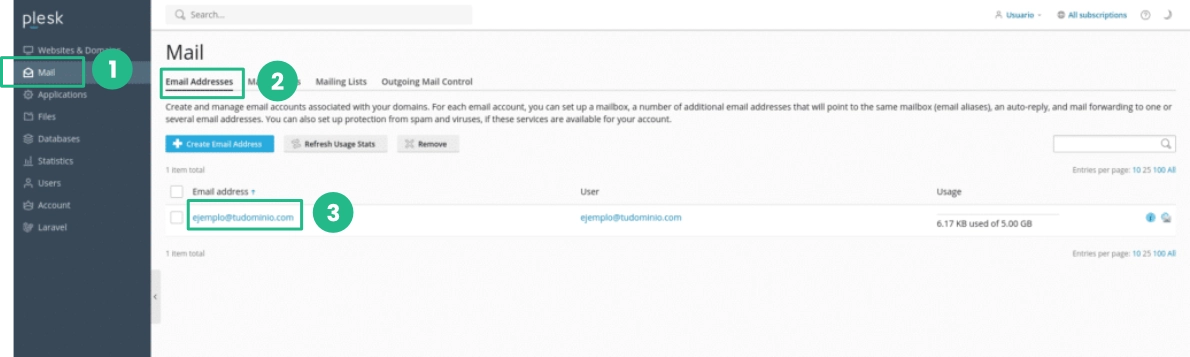
Paso 2: Habilitá el reenvío de correos
Seleccioná la pestaña “Reenvío” y habilitá la opción “Activar reenvío de correo”.
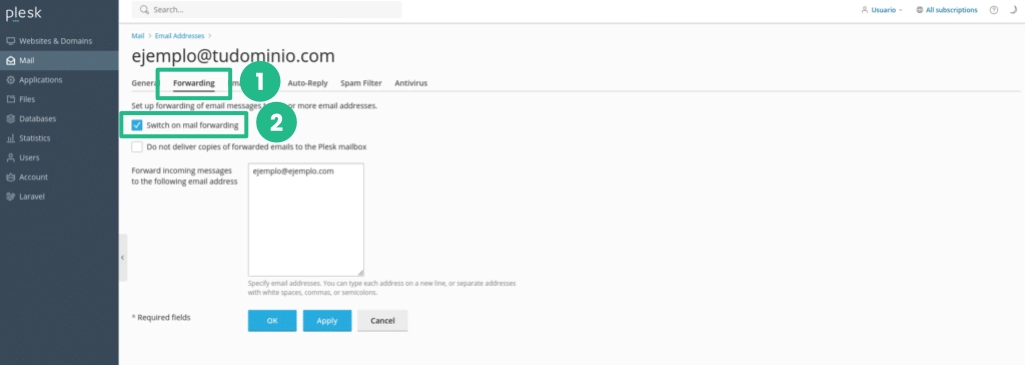
Paso 3: Configurá las direcciones de reenvío
Dentro del campo “Reenviar mensajes entrantes a la siguiente dirección de email” ingresá las cuentas de correo a las cuales deseas realizar reenvío (una por línea).
Paso 4: Aplicá los cambios
Hacé clic en el botón “Aplicar” para finalizar el proceso de configuración de reenvío para una cuenta de correo.